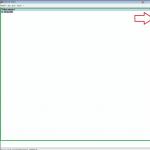Jei jums kažkaip pavyko naudojant „Android“ įrenginį, nesijaudinkite. Yra daug parinkčių, kaip atkurti „Play“ parduotuvę „Android“ mobiliajame įrenginyje arba planšetiniame kompiuteryje, kuriame veikia „Android“ operacinė sistema.
Egzistuoja keli būdai susigrąžinti „Google Play“. priklausomai nuo to, ką tiksliai galite padaryti su šia programa.
Įgalinti programos nustatymus
Yra didelė tikimybė, kad savo mobiliajame įrenginyje vis tiek turėsite „Google Play“. Jis gali būti tiesiog „išjungtas“ ir jūs to nematote. Norėdami tai išspręsti, turite atlikti šiuos veiksmus:
- Eikite į „Android“ įrenginio nustatymus.
- Tada eikite į „Application Manager“ arba panašų pavadinimą savo prekės ženklo telefone.
- Paprastai jie skirstomi į „Pakrauta“, „Bėga“ ir „Visi“. Spustelėkite Viskas.
- Slinkite puslapiu žemyn, po kurio laiko šiame sąraše rasite „Google Play Store“. Spustelėkite norėdami atidaryti.
- Jei šios programos konfigūracijoje matote aktyvų mygtuką Išjungta, spustelėkite Įgalinti.


Šiuo metu „Google Play“ parduotuvės atkūrimo veiksmai baigti, programa vėl bus aktyvi, jei reikia, galite pridėti nuorodą į pagrindinį ekraną.
Jei jūsų mobiliajame įrenginyje visiškai nėra „Google Play“, gali prireikti atsisiųskite ir iš naujo įdiekite APK failą. Tai padaryti labai paprasta:
- Atsisiųskite „Play Store“ APK failą iš bet kurio patikimo šaltinio, pvz., „AndroidFileHost“ ar „ZippyShare“, arba iš oficialios „Google“ palaikymo svetainės.
- Atsisiuntę perkelkite APK failą į savo įrenginį (galite naudoti USB kabelį arba Bluetooth ryšį).
- Įdiekite APK iš aplanko, kuriame jis buvo nukopijuotas.
- Jei reikia, iš naujo paleiskite įrenginį.
Nežinomų šaltinių parinktis ilgą laiką buvo „Android“ dalis. Kai išjungta, ji neleidžia vartotojams (ar kitiems šaltiniams) įdiegti programų iš bet kurios kitos vietos nei „Google Play“ parduotuvė. Tai saugos priemonė, kuri įdiegta pagal numatytuosius nustatymus ir jums reikės laikinai išjunkite šią funkciją, kad būtų teisinga(kadangi jis, aišku, nebus įkeltas iš parduotuvės).

Atlikę tokį paprastą manipuliavimą, galite atkurti prarastą arba ištrintą „Google Play“ rinką iš bet kurio prieinamo interneto šaltinio.
Blogiausias scenarijus: suformatuokite įrenginį
pastaba
Jei APK archyvo diegimo būdas negrąžina jums „Play“ parduotuvės, o kiti metodai neduoda norimo rezultato, lieka tik vienas patikrintas būdas – suformatuoti telefoną arba grąžinti gamyklinius nustatymus.
Norėdami atkurti pradinius telefono nustatymus, turite tai atlikti. Ko jums tam prireiks:

Visiškai atsisiuntus ir prisijungus prie „Google“ paskyros, „Play“ parduotuvė bus 100% jūsų darbo vietoje ir jums nebereikės sukti galvos, kaip atkurti „Play Store“ programą „Android“.
„Google Play“ paslaugų atkūrimas
Kaip atkurti „Google“ paslaugas „Android“, jei netyčia ištrynėte vieną iš jų? Pagrindinės „Google“ paslaugos apima daugybę sistemos priedų, teikiančių navigaciją jūsų mobiliajame įrenginyje. Čia trumpos ir išsamios instrukcijos, kaip atkurti ištrintas programas(taikoma absoliučiai bet kuriai sistemos programai).
Preliminarios priemonės:
- Iš naujo paleiskite įrenginį.
- Eikite į „Nustatymai“, tada „Data ir laikas“.
- Pasirinkite automatinį laiką ir datą arba pažymėkite laukelį šalia „Tinklo data ir laikas“.
- Grįžkite į sąranką, mygtuką „Saugykla“, „Programos“, „Visi“, „Meniu“.
- Įėję į meniu paspauskite mygtuką „Atstatyti programos nustatymus“, tada „Atstatyti programas“.
1 metodas. Dabar pradėkime atkurti sistemos programas, išsamiai apžvelgdami, kaip vėl įdiegti „Google Play“ paslaugas „Android“, jei jas ištrynėte:

Atidarykite „Google Play“ parduotuvę ir spustelėkite patvirtinimo mygtuką. Laikinai išjunkite „Android“ įrenginių tvarkytuvę:„Nustatymai“, „Sauga“, „Įrenginių administratoriai“, „Android įrenginių tvarkytuvė“, kur spustelėjame mygtuką „Išjungti“.
Dabar pašalinti nereikalingus naujinimus: Skiltyje „Visos programos“ randame „Google Play Services“, „Space Management“, „Išvalyti duomenis“, „Pašalinti naujinimus ir juos atnaujinti“. Sistemos programų gedimų nebebus.
2 metodas. Kaip greitai atkurti „Play Market“ „Android“ ištrynus naudojant oficialius archyvus? Programų atkūrimas iš oficialios Google svetainės tokioms situacijoms (nuolatinė APK archyvų saugykla visoms progoms, kurią galima lengvai pasiekti naudojant bet kurią interneto naršyklę, įskaitant pagrindinę ar standartinę).

Vykdydami šią paprastą paprastų veiksmų seką, galite lengvai atkurti bet kurio įrenginio, pagrįsto Android operacine sistema, veikimą.
Kaip įdiegti „Play Market“ „Android“? Su šiuo klausimu susiduria nebrangių kiniškų planšetinių kompiuterių ir išmaniųjų telefonų, naudojamų „Android“, pirkėjai. Šių planšetinių kompiuterių gamintojai stengiasi sutaupyti visko, kas įmanoma, kad pasiūlytų kuo mažesnę kainą. Todėl jų „Android“ įrenginiuose nėra „Play Market“. Taip pat poreikis įdiegti „Play Market“ gali kilti tiems vartotojams, kurie savo įrenginiuose įdiegė nestandartinę programinę-aparatinę įrangą. Kadangi daugelyje programinės įrangos nėra įmontuotos „Play Market“.
Iš esmės „Android“ įrenginį galima naudoti be „Play Market“. Tačiau šiuo atveju vartotojas susiduria su dviem problemomis. Pirma, visas programas ir žaidimus reikia įdiegti rankiniu būdu, atsisiunčiant ir įkeliant APK failus į įrenginio atmintį. Antra, naudodami šį programų diegimo būdą galite pamiršti naujinimus. Todėl, jei atsitiko, kad jūsų rankose yra išmanusis telefonas ar planšetinis kompiuteris be „Play Market“, geriau jį vieną kartą įdiegti ir pamiršti šias problemas. Taigi, pažvelkime į „Play Market“ diegimo „Android“ procesą žingsnis po žingsnio.
1 veiksmas. Įjunkite programų iš nežinomų šaltinių diegimą.
Pirmas dalykas, kurį turime padaryti, yra įgalinti galimybę įdiegti programas iš nežinomų šaltinių. Norėdami tai padaryti, atidarykite „Android“ įrenginio nustatymus ir raskite skyrių „Sauga“.
Atidarykite skiltį „Sauga“, raskite ten funkciją „Nežinomi šaltiniai“ ir šalia jos pažymėkite varnelę.

Įjunkite funkciją Nežinomi šaltiniai
Tai viskas, įjungus nežinomų šaltinių palaikymą, „Android“ įrenginio nustatymus galima uždaryti.
Veiksmas Nr. 2. Atsisiųskite diegimo failą iš „Play Market“ į „Android“ įrenginį.
Tada mums reikia „Play Store“ diegimo failo arba vadinamojo APK failo. Diegimo failą galite atsisiųsti naudodami „Play Market“ programą iš bet kurios patikimos svetainės. Pavyzdžiui, šį APK failą galima atsisiųsti.
Gavę reikalingą APK failą, turite nukopijuoti jį į įrenginio atmintį. Jei APK failą atsisiuntėte tiesiai į savo įrenginį, jums to daryti nebereikės.
Veiksmas Nr. 3. Paleiskite „Play Market“ diegimo failą ir užbaikite diegimą.
Nukopijavę APK failą iš „Play“ parduotuvės į įrenginio atmintį, įrenginyje paleiskite bet kurią failų tvarkyklę. Naudodami failų tvarkyklę atidarykite šį APK failą. Po to „Android“ operacinė sistema paragins įdiegti „Play Market“ programą.
Pažymėtina, kad norėdami naudotis Play Market turėsite įvesti savo Google paskyros prisijungimo vardą ir slaptažodį. Jei dar neturite Google paskyros, galite ją užregistruoti. Tai galima padaryti tiesiogiai „Android“ įrenginyje arba kompiuteryje.
Daugelis žmonių yra susipažinę su situacija, kai bandant paleisti programą, „Google Play“ rinka„Android“ įrenginio ekrane pasirodo klaidos langas su pranešimu: „Google Play“ paslauga sustabdyta. Tam gali būti labai daug priežasčių – pavyzdžiui, pačios programėlės gedimas, techninės „Google“ paslaugų problemos ir pan. Tačiau tai nepalengvina vartotojui – juk „Play Market“ iš tikrųjų yra pagrindinė išmaniojo telefono programa, o jos neveikimas gali sukelti kitų programų veikimo problemų.
Kas yra „Play Market“?
 Google Play arba Play Market(anksčiau Android Market) yra paslauga, įtraukta į iš anksto įdiegtų Google programų rinkinį. „Play Market“ pagal numatytuosius nustatymus įdiegta visuose išmaniuosiuose telefonuose ir planšetiniuose kompiuteriuose, kuriuose veikia „Android“ sistema. Ši paslauga yra žaidimų ir programų sisteminė parduotuvė, leidžianti vartotojams į savo įrenginį atsisiųsti tik patikrintus failus.
Google Play arba Play Market(anksčiau Android Market) yra paslauga, įtraukta į iš anksto įdiegtų Google programų rinkinį. „Play Market“ pagal numatytuosius nustatymus įdiegta visuose išmaniuosiuose telefonuose ir planšetiniuose kompiuteriuose, kuriuose veikia „Android“ sistema. Ši paslauga yra žaidimų ir programų sisteminė parduotuvė, leidžianti vartotojams į savo įrenginį atsisiųsti tik patikrintus failus.
Deja, kaip ir bet kuri kita programinė įranga, žaidimų rinka linkę į avarijas, techniniai gedimai ir virusų poveikis. Kai kuriais atvejais, norint išspręsti „Google Play“ problemas, programa turi būti visiškai pašalinta ir įdiegta iš naujo.
Ką daryti, jei žaidimų rinka neveikia?
Pažvelkime į keletą labiausiai paplitusių paprastus būdus sukonfigūruokite „Play Market“ ir atkurkite jos funkcijas.
- Perkraukite įrenginį. „Android“ sistemos perkrovimas yra pirmas dalykas, kurį reikia padaryti, kai aptinkamos bet kurios paslaugos, įskaitant žaidimų rinką, veikimo problemos. Labai dažnai problema kyla dėl įprasto sistemos užšalimo ir savaime išnyksta paleidus iš naujo. Be to, kartais gedimus gali sukelti programėlės „šiukšlės“ - pavyzdžiui, jau ištrintų programų likučiai arba didelis talpyklos dydis. Jei perkrovimas padeda ir žaidimų rinka atkurta, atsisiųskite iš jos specialią programą (pvz., Link2Sd arba SdMaid) ir naudokite ją, kad išvalytumėte įrenginį nuo nereikalingų failų - tai turės labai teigiamą poveikį jūsų išmaniojo telefono veikimui. .
- Tinklo patikrinimas. Prieš imdamiesi drastiškų priemonių, įsitikinkite, kad jūsų įrenginys turi neprarado interneto prieigos. Patikrinkite tinklo ryšio prieinamumą ir greitį – galbūt jūsų telekomunikacijų operatorius susiduria su techninėmis problemomis arba tiesiog pamiršote papildyti balansą. Jei nėra ryšio, problemos, susijusios su programa, išsispręs savaime, kai ji pasirodys. Jei su ryšiu viskas gerai, pereikite prie kitų veiksmų.
 Laiko ir datos nustatymas. Toks nedidelis niuansas, kaip neteisingai nustatyta data ar laikas, gali turėti įtakos Google paslaugų veikimui. Įveskite programėlės nustatymus, eikite į elementą „Data ir laikas“ ir nustatykite teisingas reikšmes. Bus dar lengviau pradėti automatinį sinchronizavimą su tinklo laiku, pirmiausia pasirinkus tinkamą laiko juostą atitinkamame nustatymų elemente.
Laiko ir datos nustatymas. Toks nedidelis niuansas, kaip neteisingai nustatyta data ar laikas, gali turėti įtakos Google paslaugų veikimui. Įveskite programėlės nustatymus, eikite į elementą „Data ir laikas“ ir nustatykite teisingas reikšmes. Bus dar lengviau pradėti automatinį sinchronizavimą su tinklo laiku, pirmiausia pasirinkus tinkamą laiko juostą atitinkamame nustatymų elemente.- Google paskyros aktyvinimas. Gali būti, kad jūsų paskyra tiesiog išjungta. Tai lengva patikrinti – eikite į atitinkamą nustatymų skyrių ir, jei reikia, įgalinkite savo „Google“ paskyrą. Tai beveik neabejotinai pašalins žaidimų rinkos paleidimo problemą.
- Iš naujo nustatykite „Google Play“ rinkos nustatymus. Šis metodas taip pat yra gana veiksmingas. Juo siekiama išvalyti „Play Market“ talpyklą ir ji atliekama taip:
- Įveskite programėlės nustatymus.
- Pasirinkite skyrių „Programų tvarkyklė“ arba „Programos“.
- Eikite į Google Play Market.
- Programų valdymo lange pasirinkite „Ištrinti duomenis“ (arba „Išvalyti talpyklą“).
- Išvalę iš naujo paleiskite išmanųjį telefoną.
- Atnaujinimų pašalinimas. Atlikite ankstesnio metodo 1–3 veiksmus. Programų valdymo lange pasirinkite „Pašalinti naujinimus“. Po to paslauga grįš į pradinę versiją, kuri veikė tinkamai. Visai gali būti, kad įrenginys dėl savo techninių trūkumų tiesiog nepriima programinės įrangos atnaujinimų.
- Iš naujo nustatykite „Google Play“ paslaugų nustatymus. Jei ankstesni metodai nepadėjo, pabandykite atlikti šiuos veiksmus:
- Eikite į įrenginio nustatymus, tada į „Application Manager“.
- Pasirinkite „Google Play“ paslaugos.
- Programos meniu pasirinkite „Išvalyti talpyklą“.
- Tikrinama atsisiuntimų tvarkyklė. Gali būti, kad naudodamiesi programėle netyčia išjungėte „Atsisiuntimų tvarkyklę“, dėl kurios „Play Market“ neveikė. Ką tokiu atveju daryti? Pabandykite pereiti į įrenginio nustatymus, tada į „Programos“, eikite į „Visos“, tarp programų raskite „Atsisiuntimų tvarkyklę“ ir įjunkite paspausdami atitinkamą mygtuką. Iš naujo paleiskite sistemą ir patikrinkite, ar „Play Market“ veikia.
- „Google“ paskyros pašalinimas. Atminkite, kad naudojant šį metodą gali būti ištrinta svarbi informacija, todėl būtinai iš anksto sukurkite atsargines duomenų kopijas.
- Eikite į programėlės nustatymų meniu.
- Pasirinkite „Paskyros“, o joje - savo paskyrą.
- Spustelėkite mygtuką „Ištrinti“, tada iš naujo paleiskite išmanųjį telefoną ir vėl prisijunkite prie savo paskyros.
- Programų, kurios trukdo žaidimų rinkai, pašalinimas. Ne paslaptis, kad daugiau ar mažiau pažengę „Android“ įrenginių vartotojai dažnai programas diegia iš trečiųjų šalių šaltinių, aplenkdami „Play Market“. Tam yra daug priežasčių, o pirmiausia – noras gauti pilnas programų versijas nemokant reikiamos sumos. Visų pirma, žaidėjai dažnai diegia programinę įrangą, vadinamą „Freedom“, kuri leidžia jiems nemokamai pirkti žaidimuose. Jei savo programėlėje įdiegėte tokią programą, pabandykite ją pašalinti (pirmiausia būtinai sustabdykite jos veikimą – tai labai svarbu). Iš naujo paleiskite išmanųjį telefoną ir patikrinkite, ar žaidimų rinka veikia.
- Visiškai atstatyti į gamyklinius nustatymus. Visiškas atkūrimas turėtų būti atliktas tik kaip paskutinė priemonė, jei visos kitos priemonės nepavyko. Pirmiausia sukurkite atsarginę svarbių duomenų, pvz., kontaktų, kopiją ir įsitikinkite, kad atsarginė kopija buvo sėkminga. Tada eikite į savo išmaniojo telefono nustatymus, ten raskite skyrių „Atsarginė kopija ir nustatymas iš naujo“ ir iš naujo nustatykite nustatymus.
Kas atsitiks, jei ištrinsite „Play Market“.
 Jei žaidimų rinka kategoriškai atsisako veikti, bet nenorite imtis drastiškų priemonių ir atkurti programėlės nustatymų į gamyklinius nustatymus, galite pabandyti ištrinti programą iš savo išmaniojo telefono ir įdiegti iš naujo. Tiesa, šį veiksmą galite atlikti tik tuo atveju, jei įrenginys yra įsišaknijęs. Jei neturite supervartotojo teisių, daugiausia galite sustabdyti programą.
Jei žaidimų rinka kategoriškai atsisako veikti, bet nenorite imtis drastiškų priemonių ir atkurti programėlės nustatymų į gamyklinius nustatymus, galite pabandyti ištrinti programą iš savo išmaniojo telefono ir įdiegti iš naujo. Tiesa, šį veiksmą galite atlikti tik tuo atveju, jei įrenginys yra įsišaknijęs. Jei neturite supervartotojo teisių, daugiausia galite sustabdyti programą.
„Play Market“ pašalinimas turės įtakos tam tikrų programų veikimui, ypač „Google“ paslaugoms ir tų, kurioms reikia, kad prekyvietė tinkamai veiktų. Kai kuriais atvejais vartotojui gali tekti net pamirksėti išmanųjį telefoną, kad atkurtų jo funkcionalumą. Taigi prieš ištrindami gerai pagalvokite.
Kaip atkurti žaidimų rinką?
 Jei „Play Market“. buvo pašalintas dėl viruso atakos arba ištrynėte jį vėlesnio atkūrimo tikslais, atsisiųskite apk failą iš oficialios programos svetainės, įdiekite jį ir sinchronizuokite su „Google“ paskyra. Tai padaryti nėra sunku – diegimo metu pati programa paragins susikurti naują paskyrą arba prisijungti per esamą.
Jei „Play Market“. buvo pašalintas dėl viruso atakos arba ištrynėte jį vėlesnio atkūrimo tikslais, atsisiųskite apk failą iš oficialios programos svetainės, įdiekite jį ir sinchronizuokite su „Google“ paskyra. Tai padaryti nėra sunku – diegimo metu pati programa paragins susikurti naują paskyrą arba prisijungti per esamą.
Ir galiausiai: šiuo metu labai paplitusios nulaužtos (tai yra tam tikru būdu modifikuotos) „Play Market“ versijos. Jokiu būdu jų neįdiegtiį savo įrenginį: pirma, atsisiųsdami failą iš nepatvirtinto šaltinio, rizikuojate atsisiųsti virusą į savo išmanųjį telefoną, prisidengiant „Play Market“, ir, antra, įsilaužta „Play Market“ gali sutrikdyti normalų programėlės veikimą. iš kurių turėsite iš naujo nustatyti gamyklinius nustatymus arba mirksėti.
Jei „Play Market“ neveikia jūsų telefone ar planšetiniame kompiuteryje, to priežastis gali būti daugybė klaidų, pradedant nuo gedimo ir baigiant konfliktu su kitomis programomis. Kad „Play Market“ nesugestų, turite peržiūrėti daugybę nustatymų ir išbandyti įvairius problemos sprendimo būdus.
Klaidos ištaisymas
Jei „Google Play“ prekyvietė nepaleidžiama planšetiniame kompiuteryje ar telefone, pirmiausia iš naujo paleiskite įrenginį. Sistemos paleidimas iš naujo pašalina paprastus programinės įrangos trikdžius, kurie neleidžia „Play Market“ veikti.
Jei perkrovimas nepadeda, o „Android“ „Play Market“ vis tiek neatsidaro, patikrinkite interneto prieinamumą ir greitį. Jei prie tinklo prisijungiate per „WiFi“, gali atsirasti kanalų perkrovos, todėl greitis gerokai sumažėja. Gedimo priežastis taip pat gali slypėti dėl trūkstamo ryšio signalo naudojant mobilųjį srautą.Jei nėra ryšio, Play Market bus paleistas ir atidarytas ilgai.

Kita galima problemos priežastis – neteisingai nustatyta data. Norėdami pakeisti datos ir laiko nustatymus:
- Atidarykite nustatymus.
- Eikite į skyrių „Sistema“. Raskite submeniu „Data ir laikas“.
- Nustatykite teisingą vertę.

Jei šie paprasti metodai nepadėjo pašalinti veikiančios „Play Market“ klaidų ir vis tiek rašo, kad paleisti neįmanoma, turėsite naudoti kitus metodus.
Darbas su „Android“ įtaisytomis programomis
Jei nėra problemų dėl datos ar interneto ryšio naudojant „WiFi“ ar mobilųjį srautą, o „Play Market“ nepasileidžia, dirbkite su laikinais integruotų programų duomenimis. Turėtumėte pradėti nuo „Play Market“:
- Nustatymuose atidarykite skyrių „Programos“, eikite į skirtuką „Visi“, kad būtų rodomos integruotos programos.
- Eikite į „Play Market“ nustatymus.
- Ištrinkite duomenis ir išvalykite talpyklą.

Patikrinkite, ar programų parduotuvė veikia. Jei ne, grįžkite į nustatymus ir pašalinkite naujinimus. Dar kartą patikrinkite programos būseną.

Jei naujinimų pašalinimas ir „Play“ parduotuvės talpyklos išvalymas nepadėjo, atlikite panašius veiksmus su kitomis programomis – „Google Play Services“ ir „Google Services Framework“.

Be to, įsitikinkite, kad jūsų sistemoje įjungta programa Download Manager. Jį taip pat galite rasti skilties „Programos“ skirtuke „Visi“.
Paskyros ištrynimas
Ištrynus ir iš naujo pridėjus „Google“ profilį, problema gali būti išspręsta.
- Nustatymuose raskite skyrių Paskyros.
- Atidarykite naudojamo „Google“ profilio sinchronizavimo parinktis.
- Iškvieskite papildomą meniu ir pasirinkite „Sinchronizuoti“, kad sukurtumėte naujausią atsarginę kopiją.
- Dar kartą iškvieskite papildomą meniu ir pasirinkite „Ištrinti“.
Ištrynę profilį, iš naujo paleiskite įrenginį. Kai kitą kartą pradėsite, grįžkite į nustatymus ir vėl pridėkite paskyrą įvesdami el. pašto adresą ir slaptažodį.

Kita svarbi pastaba dėl paskyros yra ta, kad nustatymuose turi būti įgalinta „Google“ paskyrų programa. Galite patikrinti būseną ir, jei reikia, paleisti integruotą darbo su profiliais programą skirtuko „Visi“ skiltyje „Programos“.
Programų nesuderinamumo trikčių šalinimas
Viena iš „Play Market“ blokavimo priežasčių yra trečiųjų šalių programų veikimas. Visų pirma, kalbame apie programą „Freedom“, kuri leidžia apsipirkti žaidime iš fiktyvios kortelės. Jei „Play Market“ neprisijungia arba nėra atnaujinta po „Freedom“, turite išvalyti pagrindinio kompiuterio failą. Priežastis, kodėl „Play Market“ neveikia „Android“, gali būti neteisingi „Freedom“ programos įtraukti įrašai. Norėdami juos pašalinti, jums reikės root teisių.

Jei problema išnyksta po paleidimo iš naujo, vadinasi, teisingai diagnozavote, kodėl „Play Market“ programa neveikia.
Nustatyti iš naujo
Ką daryti, jei „Play Market“ parduotuvė neveikia, o visi aukščiau išvardinti būdai buvo išbandyti ir pripažinti nenaudingais? Šioje situacijoje yra tik viena išeitis - ištrinti visą informaciją iš įrenginio.
- Kurkite atsargines svarbių duomenų kopijas: kontaktus, žinutes, nuotraukas, vaizdo įrašus ir kt.
- Atidarykite nustatymus, eikite į submeniu „Atsarginė kopija ir nustatymas iš naujo“.
- Pasirinkite Atstatyti nustatymus. Spustelėkite Reset Settings.
- Patvirtinkite operaciją ir palaukite, kol ji bus baigta.

Atstačius nustatymus vidinė atmintis visiškai išvaloma, tačiau išoriniame diske esanti informacija lieka nepaliesta. Todėl tas pačias nuotraukas ir vaizdo įrašus galima išsaugoti tiesiog perkėlus juos į atminties kortelę. Kontaktus galima sinchronizuoti su „Google“ paskyra. Nustatymų atstatymas yra drastiškas problemos sprendimo būdas, todėl jo tenka griebtis itin retai. Paprastai atsakymas į klausimą, kodėl „Play Market“ programa neveikia „Android“, yra daug greitesnis ir saugesnis asmeniniams duomenims.
„Meizu“ išmaniųjų telefonų problemos
Jei „Google Play Market“ neveikia jūsų „Meizu“ telefone, jums nereikia naudoti aukščiau išvardytų metodų. Kinijos kūrėjai (kalbame apie oficialius „Meizu“ produktus) „Google Play“ paslaugas teikia kaip diegimo programą. Tai daroma taip, kad pirmą kartą paleidus įrenginį būtų nedelsiant įdiegti „Google“ paslaugų naujinimai.
Vienas iš pagrindinių būdų įdiegti programas „Android“ yra „Play Market“ parduotuvė. Ne, žinoma, galite įdiegti programas tiesiog iš APK failų. Bet vis tiek, jei „Play Market“ neveikia „Android“, ką daryti?
Visų pirma, nepanikuokite. Taip pat yra racionalių priežasčių, kodėl ne visuose „Android“ įrenginiuose yra šis esminis įrankis.
Ir antra, viską dažniausiai galima išspręsti be didelių pastangų.
Android be Play – nesąmonė ar ne?
Paprastai mums sunku įsivaizduoti, kad „Play“ neveikia „Android“. Tai neatsiejama jo dalis... ar kaip? Pasirodo, „ar ką“.
Faktas yra tas, kad Kinijoje, pirmaujančioje „Android“ įrenginių gamintoja, „Google“ paslaugos nuolat blokuojamos. Netgi tokie pagrindiniai kaip paieška, Gmail ir, kaip matome, Google Play. Žinoma, „eksporto“ įrenginiuose visa tai veikia puikiai. Tačiau išmaniuosiuose telefonuose ir planšetiniuose kompiuteriuose, kurie gaminami Vidurio Karalystės vidaus rinkai, vietoj „Google“ paslaugų įdiegiami jų vietiniai analogai.
Yra ir kitų priežasčių, kodėl trūksta „Google“ paslaugų. Ilgai kenčianti „Nokia“ gamino ir „Android“ išmaniuosius telefonus – garsiuosius X ir XL. Tačiau ten „Google“ paslaugos buvo pakeistos panašiomis iš „Microsoft“.
Kaip įprasta, turime dvi naujienas:
- Blogai: jei tiesiog atsisiųsite „Google Play“ programą ir įdiegsite ją tokiame išmaniajame telefone paleisdami APK failą, ji neveiks iki galo.
- Gerai: vis dar yra įprastas būdas įdiegti „Google“ paslaugas.
Faktas yra tas, kad Kinijos išmanieji telefonai dažnai yra pagrįsti tais pačiais MTK mikroschemų rinkiniais ir yra aprūpinti beveik gryna „Android“. Tai reiškia, kad jose taip pat įprasta įdiegti „Google Play“.

Daugeliu atvejų veiksmų algoritmas yra toks:
Paprastai po to jūsų įrenginys gauna visas „Google“ paslaugas, įskaitant visavertę „Play Market“.
Netipiniais atvejais (pavyzdžiui, minėtame Nokia X) algoritmas bus kitoks.

Jei „Play“ yra, bet neveikia
Kai kuriais atvejais problema yra kitokio pobūdžio: „Google Play“ programa yra sistemoje, bet atsisako veikti. Kodėl tai vyksta?
Rinka buvo įdiegta išmaniajame telefone, kuriame iš pradžių nebuvo „Google“ paslaugų
Ši situacija dažniausiai pasitaiko Kinijos įrenginiuose. Lengviausias būdas yra to nepaisyti ir vadovautis aukščiau pateiktomis instrukcijomis.
Rinkoje kyla problemų dėl leidimų
Patikrinkite, ar jūsų įrenginyje netgi naudojama „Google“ paskyra. Jei taip, ar įvesti duomenys teisingi?
Rinka neatpažįsta „Wi-Fi“ ryšio
Kartais visos rinkos problemos kyla dėl ryšio. Patikrinkite savo išmanųjį telefoną kituose tinkluose arba mobiliuoju internetu: jei viskas veikia, vadinasi, problema yra tinkle. Tokiu atveju rekomenduojame šiuos metodus:
- Išjunkite tarpinį serverį tinklo nustatymuose. Norėdami tai padaryti, atidarykite tinklų sąrašą, paspauskite ir palaikykite „jūsų“, atleiskite, pasirinkite „Keisti tinklą“, tada „Rodyti papildomas parinktis“. Skiltyje Proxy pasirinkite ne.
- Jei tai nepadeda, pakartokite ankstesnėje pastraipoje nurodytus veiksmus, bet papildomose parinktyse pasirinkite skyrių „IP nustatymai“, o joje – parinktį „Statinis IP“. Lauke DNS 1 įveskite adresą „8.8.8.8“, DNS 2 – „8.8.4.4“.
- Maršrutizatoriaus nustatymuose pakeiskite MTU reikšmę į 1460. Jei tai nepadeda, pabandykite 1420 arba 1500. Kaip tai padaryti, ieškokite maršrutizatoriaus modelio instrukcijose.
Turite pakeistą „Play Market“ versiją
Norint nulaužti programas arba apeiti programų teisėtumo patikrinimą, buvo sukurtos modifikuotos „Google“ programų versijos, kuriose patvirtinimas išjungtas. Tačiau Google, žinoma, blokuoja tokias nelegalias modifikacijas.
Ką daryti? Pašalinkite „kairiąją“ programą ir įdiekite oficialią.

Keista situacija
Bet kokioje neaiškioje situacijoje išvalykite talpyklą! Tai atliekama naudojant standartinę programų tvarkyklę. Eikite į „Nustatymai“, skiltyje „Bendra“ pasirinkite „Programos“. Ten raskite „Google Play“ paslaugas, atidarykite ją ir pasirinkite „Išvalyti talpyklą“. Jei tai nepadeda, pabandykite ištrinti programos duomenis tame pačiame skyriuje.